Como Colocar Originais para Cada Função
Coloque o original na posição correta de acordo com a função a ser usada. Se o original não for colocado direito, talvez o padrão não possa ser digitalizado corretamente.
Colocando o original para alinhá-lo com a marca de alinhamento 
- Colocar os originais para copiar ou enviar por fax
-
No modo de digitalização,
- selecione USB flash drive para Salvar no (Save to) para digitalizar originais
- selecione Digitaliz. automática (Auto scan) para Tipo do documento (Document type) a fim de digitalizar documentos de texto, revistas ou jornais
- selecione Documento (Document) ou Foto (Photo) para Tipo do documento (Document type) e especifique um tamanho padrão (A4, Letter etc.) para Tamanho digitaliz. (Scan size) para digitalizar originais
-
Com um aplicativo de software em um computador,
- digitalizar documentos de texto, revistas ou jornais
- selecionar um tamanho padrão (A4, Letter, etc.) para digitalizar originais
Coloque o original COM O LADO A SER DIGITALIZADO VIRADO PARA BAIXO no vidro do cilindro e alinhe-o com a marca de alinhamento  . As partes colocadas na área com listras diagonais não poderão ser digitalizadas.
. As partes colocadas na área com listras diagonais não poderão ser digitalizadas.
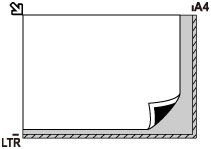
 Importante
Importante
-
A máquina não digitaliza a área com listras diagonais (A) (1 mm (0,04 pol.) da extremidade do vidro do cilindro).
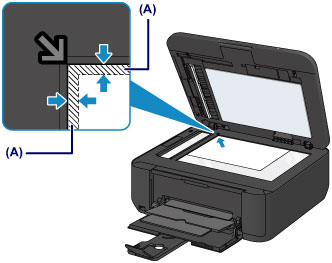
Colocando Somente Um Original no Centro do vidro do cilindro
-
No modo de digitalização,
- selecione Digitaliz. automática (Auto scan) para Tipo do documento (Document type) a fim de digitalizar uma foto impressa, cartão postal, cartão de visita ou disco
- selecione Foto (Photo) para Tipo do documento (Document type) e especifique Digit. auto(A) -Únic (Auto scan(A) -Singl) para Tamanho digitaliz. (Scan size) para digitalizar um original
- Digitalize uma foto impressa, cartões postais, cartões de visita ou disco com um software em um computador
Coloque o original COM O LADO A SER DIGITALIZADO VOLTADO PARA BAIXO, com 1 cm (0,4 polegada) ou mais de espaço entre as extremidades (área com listras diagonais) do vidro do cilindro. As partes colocadas na área com listras diagonais não poderão ser digitalizadas.
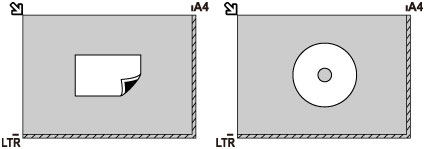
Colocando Dois ou Mais Originais no vidro do cilindro
-
No modo de digitalização,
- selecione Digitaliz. automática (Auto scan) para Tipo do documento (Document type) a fim de digitalizar duas ou mais fotos impressas, cartões postais ou cartões de visita
- selecione Foto (Photo) para Tipo do documento (Document type) e especifique Dig. auto(A) -Várias (Auto scan(A) -Multi) para Tamanho digitaliz. (Scan size) a fim de digitalizar dois ou mais originais
- Digitalize duas ou mais fotos impressas, cartões postais, cartões de visita com um software em um computador
Coloque os originais COM O LADO A SER DIGITALIZADO VOLTADO PARA BAIXO. Deixe 1 cm (0,4 polegada) ou mais de espaço entre as extremidades (área com listras diagonais) do vidro do cilindro e dos originais, e entre os originais. As partes colocadas na área com listras diagonais não poderão ser digitalizadas.
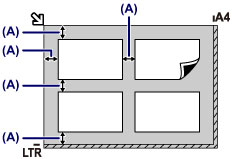
- (A) Mais de 1 cm (0,4 pol.)
 Nota
Nota
- A função Correção de Inclinação compensa automaticamente os originais colocados em um ângulo de até aproximadamente 10 graus. Fotos inclinadas com uma extremidade longa de 180 mm (7,1 pol.) ou mais não podem ser corrigidas.
- Fotos que não são retangulares ou de formato irregular (como fotos recortadas) podem não ser digitalizadas adequadamente.

